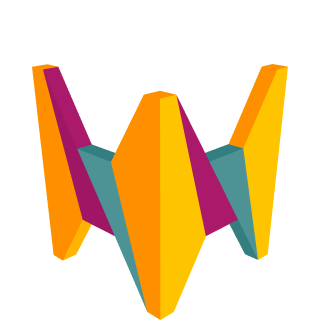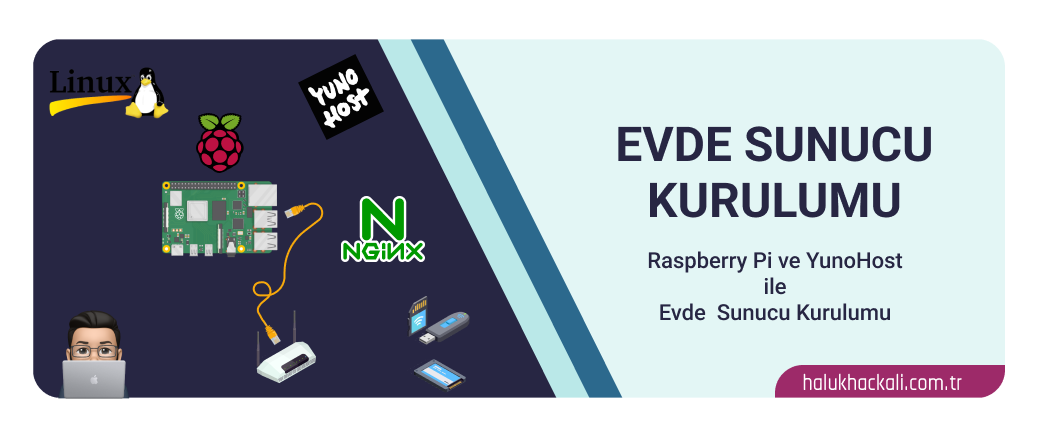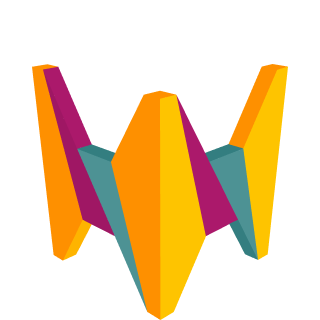En Sık Kullanılan Linux Komutları 🐧
Windows kullanmaktan vazgeçtiğim son iki yıldır, bir müddet çeşitli Linux distrolarında gezindikçe, bir çok VPS (virtual private server) ile boğuştukça, günlük kullanımımda da macOS ile haşır neşir olunca mecburen terminal komutlarını kullanmak durumunda kaldım.
Sistem-Network Mühendisi ya da DevOps Uzmanı olmadığım için de onca komutu aklımda tutmakta zorlandım.(bilmiyorum, belki onlar da ezberlemiyorlardır çoğunu)
Önceleri gerekli komutları küçük bir not defterine yazıyordum ama pratik olmuyordu. İnternetten aratıp komutu bulmak daha kullanışlı geliyordu. Sonra Joplin vb. not alma uygulamaları kullandım, bu şekilde çok fazla komut birikti ve düzenlenmesi gerekiyordu. Ben de düzenlemeyi herkesin ulaşabileceği bir yerde yapmaya karar verdim.
Öyleyse, Linux Komutları Öğrenmeye başlayalım; 🐧
📌 ls
A. Kullanım:
$ lsBu Linux komutu, makinenizin geçerli çalışma dizininde bulunan tüm dosya ve dizinlerin bir listesini gösterir.
B. kullanım:
$ ls ~Bu Linux komutu, ana dizininizde bulunan dosyaların listesini gösterir.
C. Kullanım:
$ ls -ltr- l: Bu, içeriğin listelenmesi içindir. Her satırda izinler, sahiplik, boyut, zaman damgaları vb. gibi ek bilgiler içeren bir dosya gösterir.
- t: Bu, liste çıktısını zamana göre sıralar.
- r: Bu, ls komut çıktısının sırasını tersine çevirir.
Böylece hepsini birleştirdiğinizde, içeriği mevcut dizinde ters kronolojik sıraya göre sıralanmış olarak görüntülersiniz. En yeni dosyalar altta gösterilir. Görüntülenen listede bir dosya adı, dosya izinleri, dosyanın sahibi, grup, dosya oluşturma tarihi ve saati ve bağlantılar bulunur.
📌 df
A. Kullanım:
$ dfdf “disk filesystem / disk dosya sistemi” anlamına gelir. Bu komutun görevi, Linux sisteminizin dosya sistemindeki kullanılabilir toplam disk alanının ve kullanılan disk alanının ayrıntılı bir özet listesini göstermektir.
B. Kullanım:
$ df -h-h parametresi, Linux dosya sisteminizde kullanılan ve mevcut olan toplam disk alanının özetini insan tarafından okunabilir biçimde görüntülemek için kullanılır, bu, ayrıntıları bayt, MB (megabayt) ve GB (gigabayt) biçiminde gösterdiği anlamına gelir.
📌 mkdir
A. Kullanım:
$ mkdirLinux dosya sisteminizde yeni bir dizin oluşturmak istiyorsanız “mkdir” komutunu kullanmalısınız. Örneğin, “mkdir yeni_dizin”, bu komut Linux dosya sisteminizde yeni_dizin adında bir dizin yaratacaktır.
📌 rm
A. Kullanım:
$ rm dosya_adıBu Linux komutu, Linux dosya sisteminizden bir dosyayı kaldırmak/silmek için kullanılır. Örneğin- “rm dosya_adı”, bu, geçerli çalışma dizininizde bulunan dosya_adı adlı dosyayı kaldıracaktır.
B. Kullanım:
$ rmdir dizin_adıBu Linux komutu, Linux dosya sisteminizden bir dizini kaldırmak için kullanılır. Örneğin, “rmdir dizin_adı”, dizin_adı dizinini Linux dosya sisteminizden siler.
📌 pwd
A. Kullanım:
$ pwd“pwd” = “Mevcut Çalışma Dizini”. Size o anda bulunduğunuz veya çalıştığınız dizin adını verir ve o dizinin yolunu gösterir.
📌 cd
A. Kullanım:
$ cdBu komut Linux'un en kullanışlı komutlarından biridir. Bu komut sayesinde kullanıcı istediği zaman istediği dizine kolaylıkla gidebilir. Bu komut, kullanıcının mevcut çalışma dizinini, kullanıcının gezinmek istediği kullanıcı tarafından belirtilen dizin adına değiştirir.
B. Kullanım:
$ cd /Bu komut, Linux dosya sistemi kullanıcısının kök dizinine gitmek için kullanılır.
C. Kullanım:
$ cd ~Bu komut, kullanıcının ana dizinine gitmek için kullanılır.
D. Kullanım:
$ cd ..Bu komut, kullanıcının geçerli çalışma dizininde bir üst dizin düzeyinde gezinmek için kullanılır.
e. Kullanım:
$ cd -Bu komutunun kullanımı, önceki dizine gitmek veya bir dizin geri gitmektir.
📌 clear
A. Kullanım:
$ clearŞimdi, bir çok komutu uyguladıktan sonra, komut terminalinizin birçok komut ve bunların çıktılarıyla tamamen dolmuş olduğu görürsünüz. Bu nedenle, yepyeni bir ekrandan yeni bir komut uygulamak için “clear” komutunu kullanırız. Bu komut, Linux terminal pencerenizde bulunan tüm verileri temizler/siler.
📌 mv
A. Kullanım:
$ mvc
Bu Linux komutunun ana işlevi, bir dosyanın/dizinin adını değiştirmek veya belirli bir dosyayı/dizini bir yerden başka bir yere taşımaktır.
$ mv [kaynak dosya] [hedef dizin]\n$ mv home/admin/dosya_adı root/📌 cp
A. Kullanım:
$ cpBu Linux komutu, dosyaları/dizini bir yerden başka bir yere kopyalamak için kullanılır. Bu komutun yardımıyla, kullanıcı bir dosyanın/dizinin birden çok kopyasını kolayca oluşturabilir.
$ cp [kaynak dosya] [hedef dizin]\n$ cp home/admin/dosya_adı root/📌 cat
A. Kullanım:
$ catBu komut, dosya oluşturur veya kullanıcı tarafından belirtilen bir dosyanın tüm içeriğini görüntüler.
$ cat dosya_adı📌 du
A. Kullanım:
$ du“du” terimi, “Disk Utility / Disk Yardımcı Programı”nın kısa biçimidir. Bu komutun asıl işi, diskte bir dosya/dizinin ne kadar yer kapladığıyla ilgili ayrıntıları size göstermektir.
B. Kullanım:
$ du -sh“-s”= Özet/Summary ve “-h”= İnsan Tarafından Okunabilir/Human Readable. Bu, diskteki bir dosyanın/dizinin kapladığı alanın ayrıntılarını bayt, megabayt, gigabayt vb. gibi insan tarafından okunabilir bir biçimde gösterdiği anlamına gelir.
📌 touch
$ touchA. Kullanım:
$ touch dosya_adıBu Linux komutu, kullanıcının mevcut çalışma dizininde belirtilen ada sahip boş bir dosya oluşturur. 0 bayt boyutunda boş bir dosya oluşturulur ve kullanıcı herhangi bir değişiklik yapana kadar değişmeden kalır.
📌 who
A. Kullanım:
$ whoŞu anda Linux işletim sisteminizde oturum açmış olan kullanıcıların sayısını görüntüler.
📌 echo
A. Kullanım:
$ echoBu komut, \"echo\" kelimesinden sonra yazılan tüm metni görüntüler.
📌 date
A. Kullanım:
$ dateBu Linux komutu, sisteminizin geçerli tarih ve saatini görüntüler. Bu komutu kullanarak, Linux terminalinde o anki günü ve saati kolayca öğrenebilirsiniz.
**Şimdilik bu kadar. Diğer Linux komutları da çok yakında gelecek...***
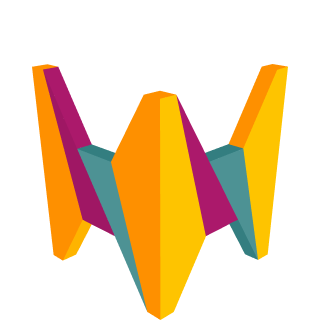 Haluk Haçkalı
Haluk Haçkalı